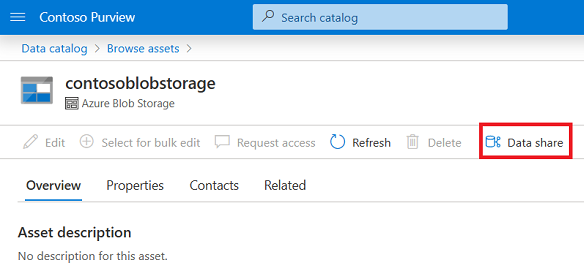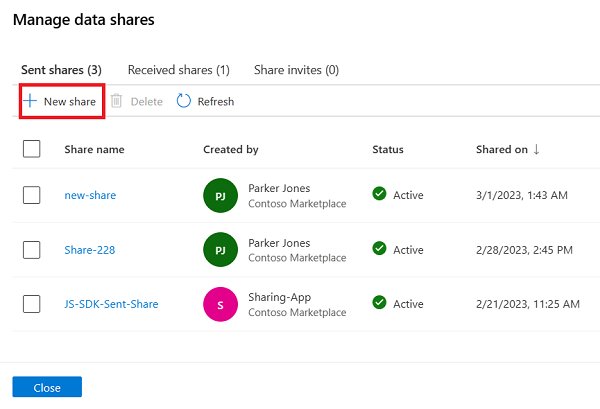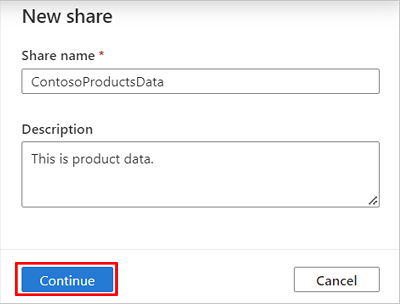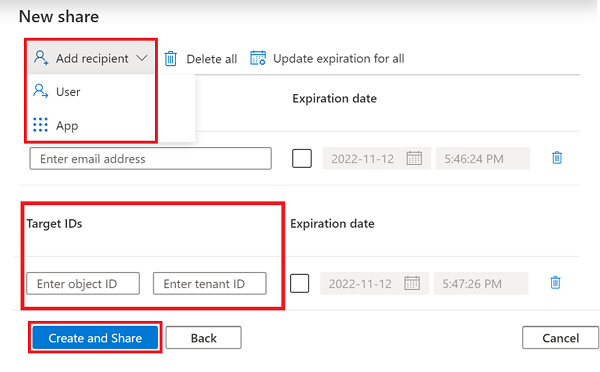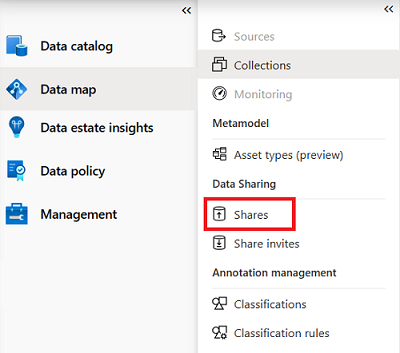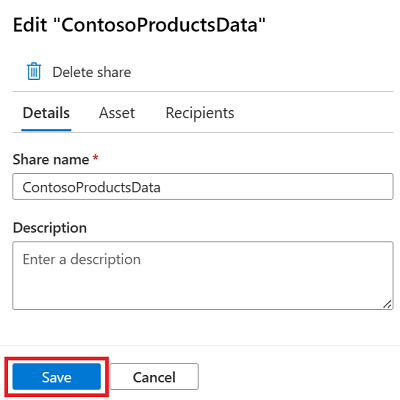Compartilhar dados do Armazenamento do Azure no local com Compartilhamento de Dados do Microsoft Purview (versão prévia)
Importante
Este recurso está atualmente no modo de visualização. Os Termos de Uso Suplementares para Visualizações do Microsoft Azure incluem termos legais adicionais que se aplicam aos recursos do Azure que estão em versão beta, em versão prévia ou ainda não lançados em disponibilidade geral.
Compartilhamento de Dados do Microsoft Purview dá suporte ao compartilhamento de dados in-loco do Azure Data Lake Storage (ADLS Gen2) para o ADLS Gen2 e conta de armazenamento de blobs para a conta de armazenamento de blobs. Este artigo explica como compartilhar dados usando o Microsoft Purview.
Observação
Esse recurso foi atualizado em fevereiro de 2023 e as permissões necessárias para exibir e gerenciar o compartilhamento de dados no Microsoft Purview foram alteradas. Agora, somente as permissões do Leitor são necessárias na coleção em que os dados compartilhados estão alojados. Consulte as permissões do Microsoft Purview para saber mais sobre a coleção e funções do Microsoft Purview.
Pré-requisitos para compartilhar dados
Pré-requisitos do Microsoft Purview
- Uma conta do Microsoft Purview.
- Um mínimo de função leitor de dados é necessário em uma coleção do Microsoft Purview para usar o compartilhamento de dados no portal de governança. Consulte as permissões do Microsoft Purview para saber mais sobre a coleção e funções do Microsoft Purview.
- Para usar o SDK, não são necessárias permissões do Microsoft Purview.
- O endereço de email de entrada do Azure do destinatário de dados ou a ID do objeto e a ID do locatário do aplicativo destinatário, que você usará para enviar o convite para receber um compartilhamento. O alias de email do destinatário não funcionará.
Pré-requisitos da conta de armazenamento do Azure
Sua assinatura do Azure deve ser registrada para o recurso de visualização AllowDataSharing . Siga as etapas abaixo usando portal do Azure ou PowerShell.
- No portal do Azure, selecione sua assinatura do Azure.
- No menu à esquerda, selecione Visualizar recursos em Configurações.
- Selecione PermitirDataSharing e Registrar.
- Atualize a tela Recursos de visualização para verificar se o Estado está registrado. Pode levar de 15 minutos a 1 hora para o registro ser concluído.
- Além disso, para usar o compartilhamento de dados para contas de armazenamento no Leste dos EUA, Leste dos EUA2, Norte da Europa, Centro-Sul dos EUA, Centro-Oeste dos EUA, Oeste dos EUA, Oeste dos EUA2, Oeste dos EUA3: Selecione AllowDataSharingInHeroRegion and Register
Para obter mais informações, confira Registrar recurso de visualização.
O RegistrationState deve ser Registrado. Pode levar de 15 minutos a 1 hora para o registro ser concluído. Para obter mais informações, confira Registrar recurso de visualização.
Observação
A seguir estão configurações de conta de armazenamento com suporte:
- Regiões do Azure: Canadá Central, Leste do Canadá, Sul do Reino Unido, Oeste do Reino Unido, Leste da Austrália, Leste do Japão, Sul da Coreia do Sul e Norte da África do Sul
- Regiões adicionais do Azure: Leste dos EUA, Leste dos EUA2, Norte da Europa, Sulcentral dos EUA, Centro-Oeste dos EUA, Oeste dos EUA, Oeste dos EUA2, Oeste dos EUA3
- Desempenho: Standard
- Opções de redundância: LRS
Uma conta de armazenamento de origem criada após a conclusão da etapa de registro. A conta de armazenamento de origem pode estar em uma região do Azure diferente da sua conta do Microsoft Purview, mas precisa seguir as configurações disponíveis.
Você precisa da função Proprietário ou Proprietário de Dados de Blobs de Armazenamento na conta de armazenamento de origem para poder compartilhar dados. Você pode encontrar mais detalhes na página de fonte de dados do Armazenamento de Blobs ou do ADLS Gen2.
Se a conta de armazenamento de origem estiver em uma assinatura do Azure diferente da da conta do Microsoft Purview, a Microsoft. O provedor de recursos do Purview precisa ser registrado na assinatura do Azure em que a conta de armazenamento está localizada. Ele é registrado automaticamente no momento do provedor de compartilhamento adicionando um ativo se o usuário tiver permissão para fazer a
/register/actionoperação e, portanto, funções colaborador ou proprietário para a assinatura em que a conta de armazenamento está localizada. Esse registro só é necessário na primeira vez ao compartilhar ou receber dados em uma conta de armazenamento na assinatura do Azure.Uma conta de armazenamento precisa ser registrada na coleção para criar um compartilhamento usando a experiência portal de conformidade do Microsoft Purview. Para obter instruções para registrar, consulte as páginas de fonte de dados do Armazenamento de Blobs ou do ADLS Gen2. Essa etapa não é necessária para usar o SDK.
Criar um compartilhamento
Há duas maneiras de criar um compartilhamento de dados:
Criar compartilhamento do ativo
Você pode criar um compartilhamento a partir de Catálogo de Dados
No portal de governança clássico do Microsoft Purview ou no novo portal do Microsoft Purview, localize o ativo de dados Azure Storage ou Azure Data Lake Storage (ADLS) Gen 2 que você deseja compartilhar dados usando a pesquisa do catálogo de dados ou navegue.
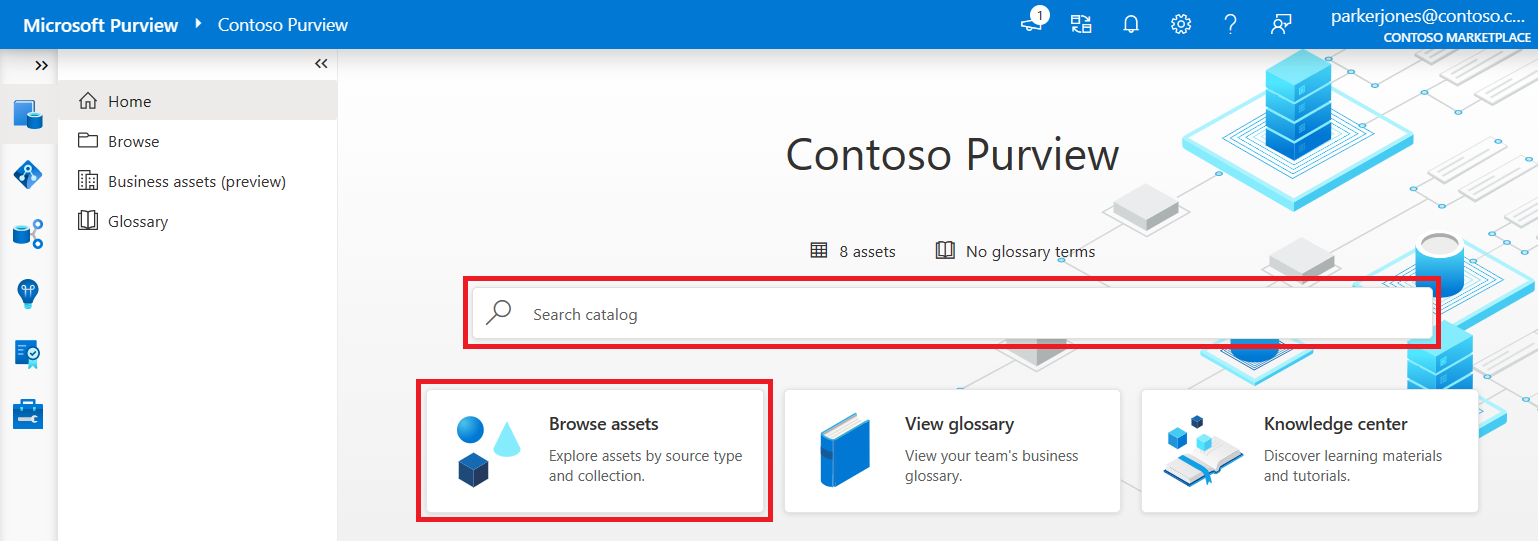
Depois de encontrar o ativo de dados, selecione o botão Data Share.
Selecione +Novo Compartilhamento.
Siga o restante das etapas para criar seu compartilhamento de dados.
Criar compartilhamento do aplicativo
Se você estiver usando a nova experiência do Microsoft Purview, poderá criar um compartilhamento a partir do Catálogo de Dados.
Abra o portal do Microsoft Purview. Navegue até o aplicativo Catálogo de Dados. Em seguida, selecione Compartilhamentos. Selecione +Novo Compartilhamento.
Se você estiver usando a experiência clássica do Microsoft Purview , poderá criar um compartilhamento a partir do Mapa de Dados.
Abra o portal de governança do Microsoft Purview. Selecione o ícone Mapa de Dados na navegação à esquerda. Em seguida, selecione Compartilhamentos. Selecione +Novo Compartilhamento.
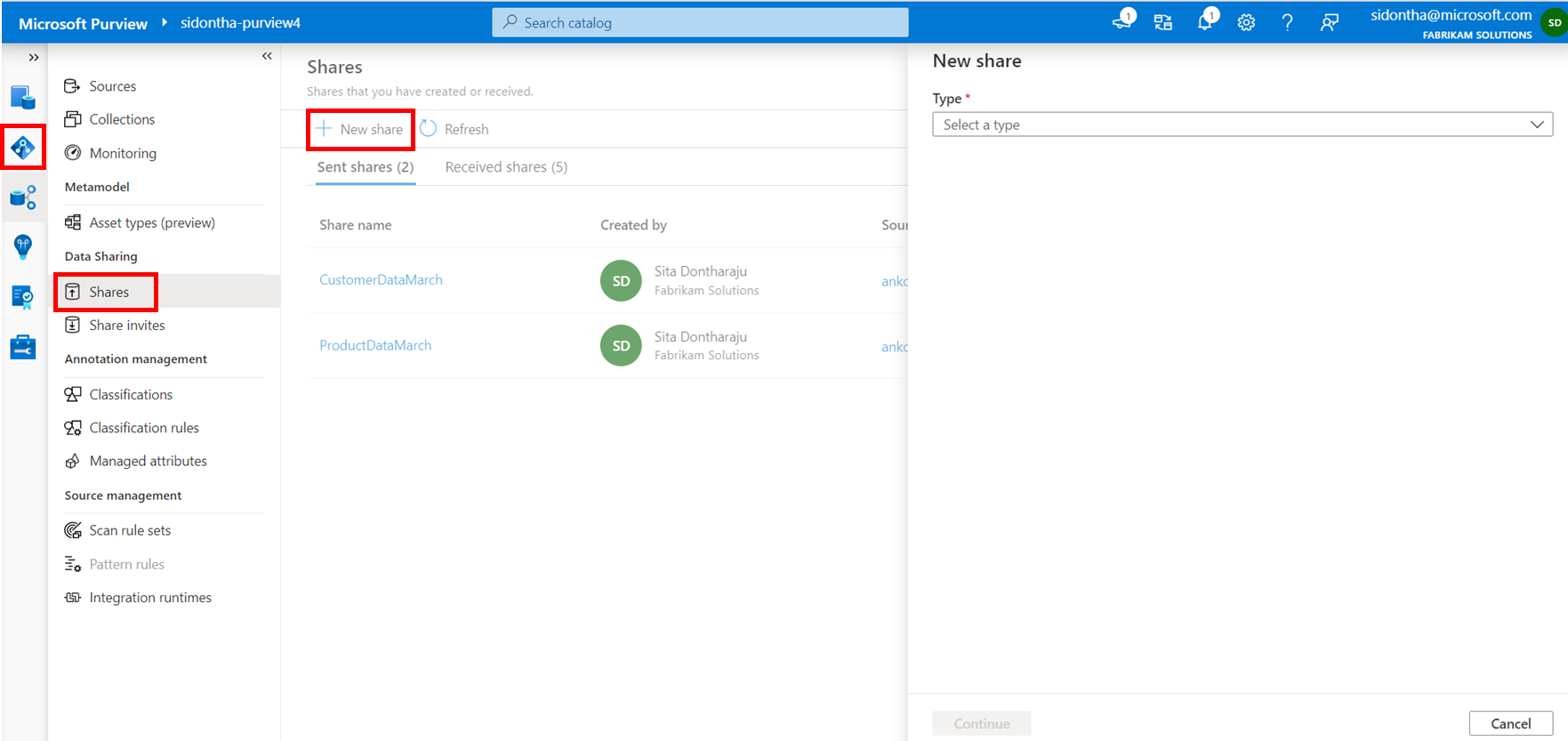
Em qualquer local, selecione o tipo de conta de armazenamento e a conta de armazenamento da qual você deseja compartilhar dados. Em seguida, selecione Continuar.
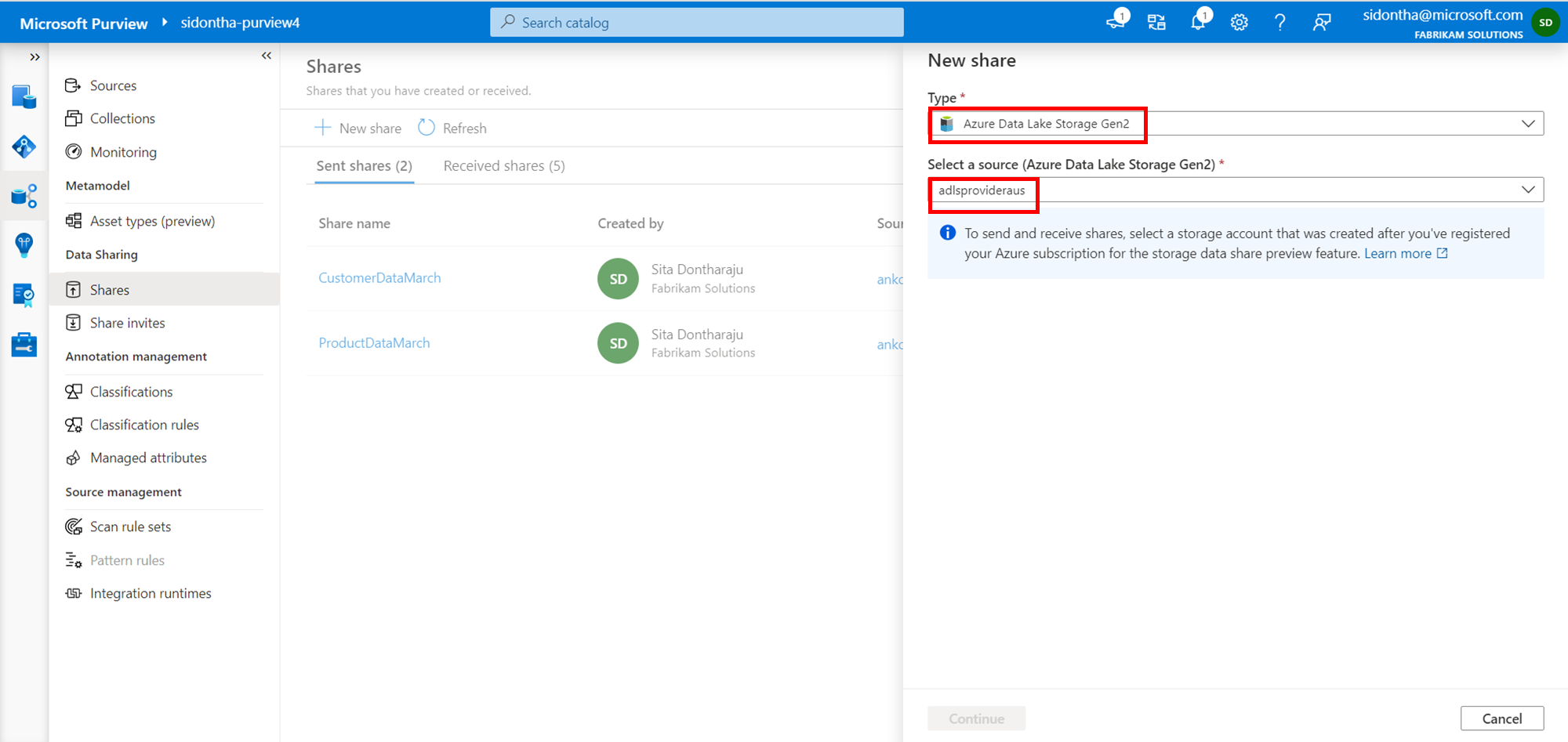
Siga o restante das etapas para criar seu compartilhamento de dados.
Criar compartilhamento
Especifique um nome e uma descrição do conteúdo de compartilhamento (opcional). Em seguida, selecione Continuar.
Pesquise e adicione todos os ativos que você gostaria de compartilhar no contêiner, pasta e nível de arquivo e selecione Continuar.
Importante
Somente contêineres, arquivos e pastas que pertencem à conta de armazenamento do Blob ou do ADLSGen2 atual podem ser adicionados ao compartilhamento.
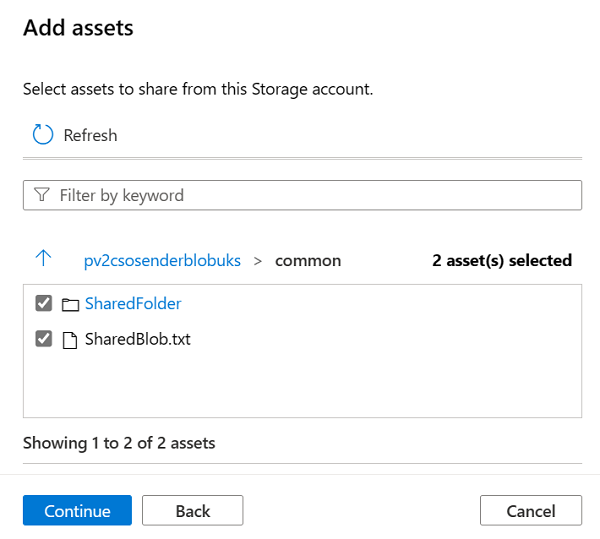
Você pode editar os nomes de exibição que os dados compartilhados terão, se desejar. Em seguida, selecione Continuar.
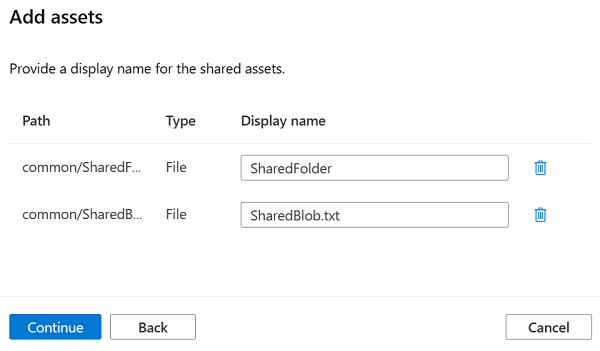
Selecione Adicionar Destinatário e selecione Usuário ou Aplicativo.
Para compartilhar dados para um usuário, selecione Usuário e insira o endereço de email de entrada do Azure com quem você deseja compartilhar dados. Por padrão, a opção de inserir o endereço de email do usuário é mostrada.
Para compartilhar dados com uma entidade de serviço, selecione Aplicativo. Insira a ID do objeto e a ID do locatário com o qual você deseja compartilhar dados.
Selecione Criar e Compartilhar. Opcionalmente, você pode especificar uma data de validade para quando encerrar o compartilhamento. Você pode compartilhar os mesmos dados com vários destinatários selecionando Adicionar Destinatário várias vezes.
Agora você criou seu compartilhamento. Os destinatários do seu compartilhamento receberão um convite e poderão exibir o convite de compartilhamento em sua conta do Microsoft Purview.
Quando um compartilhamento é criado, um novo ativo do tipo enviado é ingerido no catálogo do Microsoft Purview, na mesma coleção da conta de armazenamento da qual você criou o compartilhamento. Você pode pesquisá-lo como qualquer outro ativo no catálogo de dados.
Você também pode acompanhar a linhagem de dados compartilhados usando o Microsoft Purview. Veja, Compartilhamento de Dados do Microsoft Purview linhagem para saber mais sobre ativos de compartilhamento e linhagem de compartilhamento de dados.
Observação
Os compartilhamentos criados usando o SDK sem registrar a conta de armazenamento com o Microsoft Purview não serão ingeridos no catálogo. O usuário pode registrar sua conta de armazenamento, se desejar. Se uma conta de armazenamento não for registrada ou registrada novamente em uma coleção diferente, os ativos de compartilhamento dessa conta de armazenamento continuarão na coleção inicial.
Atualizar um compartilhamento enviado
Depois que um compartilhamento for criado, você poderá atualizar descrição, ativos e destinatários.
Observação
Se você tiver apenas a função Leitor na conta de armazenamento de origem, poderá exibir a lista de compartilhamentos enviados e os compartilhamentos recebidos, mas não editar. Você pode encontrar mais detalhes na página de fonte de dados do Armazenamento de Blobs ou do ADLS Gen2.
Você pode encontrar seus compartilhamentos enviados de uma das duas maneiras:
Acesse o armazenamento de blobs ou o ativo ADLS Gen2 de onde os dados foram compartilhados no catálogo de dados. Abra-o e selecione Data Share. Lá você pode ver todas as ações desse ativo. Selecione um compartilhamento e selecione a opção Editar .
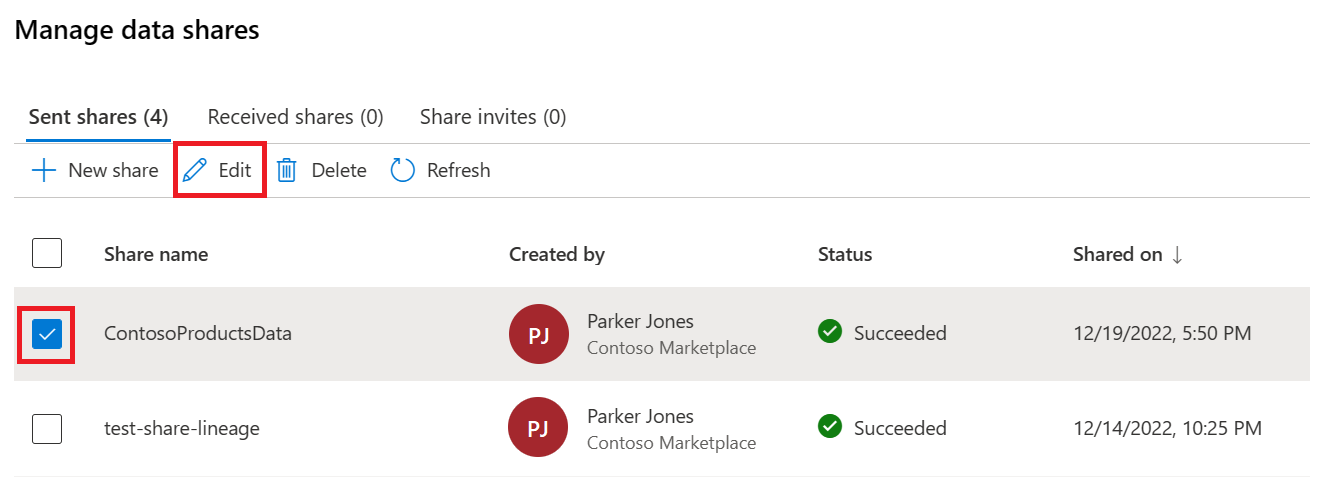
Para compartilhamentos enviados, no portal de governança clássico do Microsoft Purview, você pode encontrá-los no menu Compartilhamentos no Mapa de Dados do Microsoft Purview. No novo portal do Microsoft Purview, você pode encontrá-los no aplicativo Catálogo de Dados no menu Compartilhamentos. Lá você pode ver todos os compartilhamentos que enviou. Selecione um compartilhamento e selecione a opção Editar .
Em qualquer um desses lugares você pode:
- Editar detalhes do compartilhamento
- Editar ativos compartilhados
- Editar destinatários de compartilhamento
- Excluir seu compartilhamento
Editar detalhes
Na guia Detalhes da página editar compartilhamento, você pode atualizar o nome e a descrição do compartilhamento. Salve todas as alterações selecionando Salvar.
Editar ativos
Na guia Ativo da página de compartilhamento de edição , você pode ver todos os arquivos e pastas compartilhados.
Você pode remover todos os contêineres, arquivos ou pastas do compartilhamento selecionando o botão excluir na linha do ativo, no entanto, não é possível remover todos os ativos de um compartilhamento enviado.
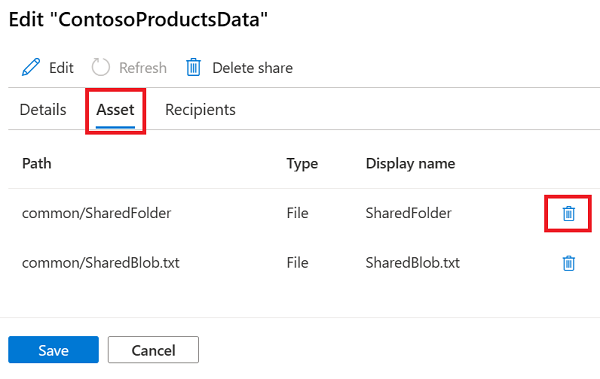
Você pode adicionar novos ativos selecionando o botão Editar e procurando e selecionando outros contêineres, arquivos e pastas no ativo que deseja adicionar.
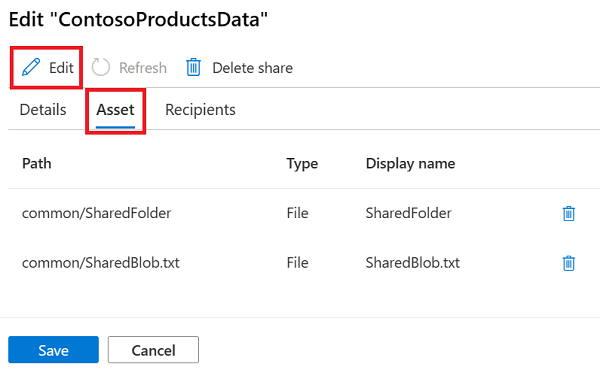
Depois de selecionar seus ativos, selecione Adicionar e você verá seu novo ativo na guia Ativo.
Salve todas as alterações selecionando o botão Salvar .
Editar destinatários
Na guia Destinatários da página de compartilhamento de edição, você pode ver todos os usuários e grupos que estão recebendo seus compartilhamentos, seus status e a data de validade de seu compartilhamento.
Veja o que significam cada um dos status do destinatário:
| Status | Significado |
|---|---|
| Anexado | O compartilhamento foi aceito e o destinatário tem acesso aos dados compartilhados. |
| Destacado | O destinatário não aceitou o convite ou não está mais ativo. Eles não estão recebendo a parte. |
Você pode remover ou excluir destinatários selecionando o botão excluir na linha do destinatário ou selecionando vários destinatários e selecionando o botão Excluir destinatários na parte superior da página.
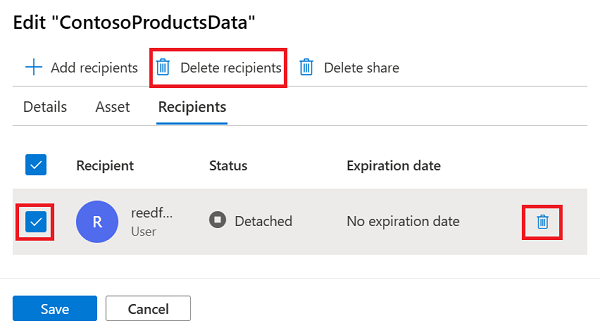
Você pode adicionar destinatários selecionando o botão Adicionar destinatários .
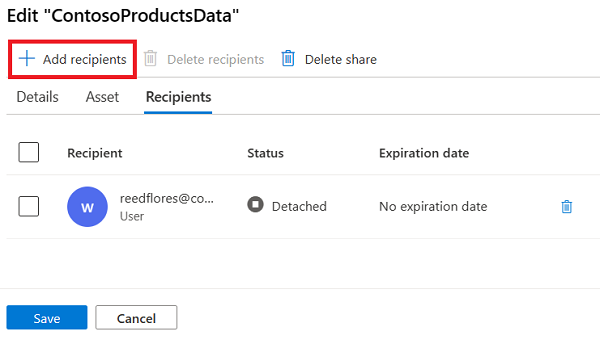
Selecione Adicionar Destinatário novamente e selecione Usuário ou Aplicativo.
Para compartilhar dados para um usuário, selecione Usuário e insira o endereço de email de entrada do Azure com quem você deseja compartilhar dados. Por padrão, a opção de inserir o endereço de email do usuário é mostrada.
Para compartilhar dados com uma entidade de serviço, selecione Aplicativo. Insira a ID do objeto e a ID do locatário com o qual você deseja compartilhar dados.
Opcionalmente, você pode especificar uma data de validade para quando encerrar o compartilhamento. Você pode compartilhar os mesmos dados com vários destinatários clicando em Adicionar Destinatário várias vezes.
Quando terminar, selecione o botão Adicionar confirmação de destinatários na parte inferior da página.
Salve todas as alterações selecionando o botão Salvar .
Excluir compartilhamento
Para excluir seu compartilhamento, em qualquer guia na página editar compartilhamento, selecione o botão Excluir compartilhamento .
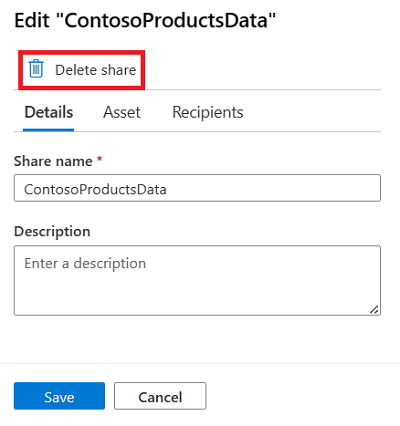
Confirme se você deseja excluir na janela pop-up e o compartilhamento será removido.
Solucionar problema
Aqui estão alguns problemas comuns para o compartilhamento de dados e como solucionar problemas.
Não é possível criar a conta do Microsoft Purview
Se você estiver recebendo um erro relacionado à cota ao criar uma conta do Microsoft Purview, isso significa que sua organização excedeu o limite de serviço do Microsoft Purview. Se você precisar de um aumento no limite, entre em contato com o suporte.
Não é possível localizar meu ativo de conta de armazenamento no Catálogo
Há alguns motivos possíveis:
- A fonte de dados não está registrada no Microsoft Purview. Consulte as etapas de registro do Armazenamento de Blobs e do ADLSGen2 , respectivamente. A realização de uma verificação não é necessária.
- A fonte de dados está registrada em uma coleção do Microsoft Purview para a qual você não tem uma permissão mínima do Leitor de Dados. Consulte as permissões do catálogo do Microsoft Purview e entre em contato com o administrador da coleção para obter acesso.
Não é possível criar compartilhamentos ou editar compartilhamentos
- Você não tem permissão para o armazenamento de dados de onde deseja compartilhar dados. Verifique os pré-requisitos para obter permissões necessárias do armazenamento de dados.
Não é possível exibir a lista de compartilhamentos no ativo da conta de armazenamento
- Você não tem permissões suficientes do repositório de dados do qual deseja ver compartilhamentos. Você precisa de um mínimo de função Leitor na conta de armazenamento de origem para ver uma exibição somente leitura de compartilhamentos enviados e compartilhamentos recebidos. Você pode encontrar mais detalhes na página de fonte de dados do Armazenamento de Blobs ou do ADLS Gen2.
- Examine os pré-requisitos da conta de armazenamento e verifique se as opções de região, desempenho e redundância da conta de armazenamento têm suporte.
Próximas etapas
Comentários
Brevemente: Ao longo de 2024, vamos descontinuar progressivamente o GitHub Issues como mecanismo de feedback para conteúdos e substituí-lo por um novo sistema de feedback. Para obter mais informações, veja: https://aka.ms/ContentUserFeedback.
Submeter e ver comentários